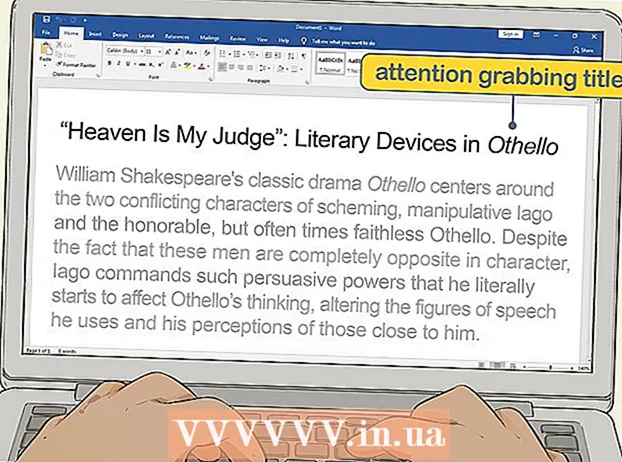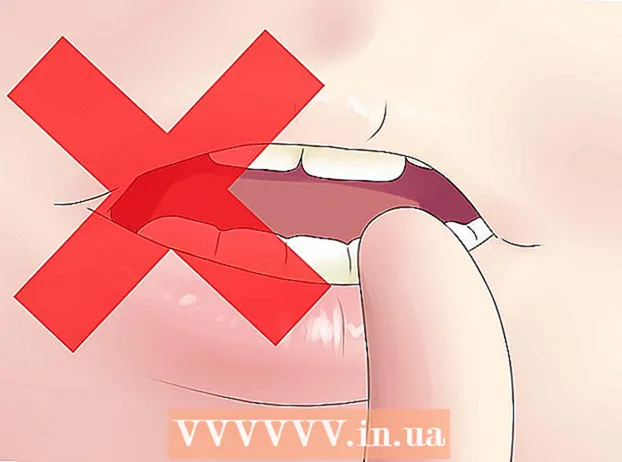작가:
Robert Simon
창조 날짜:
21 6 월 2021
업데이트 날짜:
1 칠월 2024

콘텐츠
이 위키 하우에서는 키보드에서 "Print Screen"키를 찾는 방법과이 키를 사용하여 Windows 운영 체제의 스크린 샷을 찍는 방법을 알려줍니다. 스크린 샷을 찍으면 Paint 또는 Microsoft Word와 같은 프로그램에 붙여 넣을 수 있습니다.
단계
2 단계 중 1 : 스크린 샷 찍기
열쇠를 찾으세요 ⎙ 인쇄 화면. "기능"키 행의 오른쪽 가장자리를 확인합니다 (예 : F5, 등) 키보드 상단에 키가 표시됩니다. ⎙ 인쇄 화면.
- "Print Screen"키에는 일반적으로 키 이름 바로 아래에 "Sys Req"라는 단어가 있습니다.
- "Print Screen"키 이름은 때때로 "prt scr", "prnt scrn"또는 "prt sc"로 축약됩니다.
- "Print Screen"단어 아래에 다른 단어 (예 : "Sys Req")가 있으면 키를 누르고 있어야합니다. Fn 방금 화면 캡처 기능을 활성화했습니다.
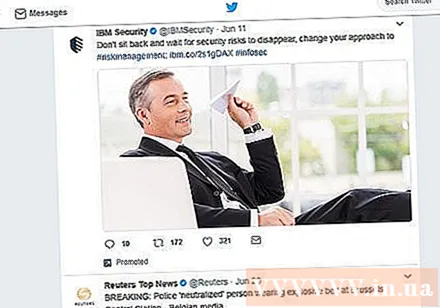
화면에서 백업 할 항목을 엽니 다. "Print Screen"키로 스크린 샷을 찍으면 화면에 표시된 모든 항목 (마우스 포인터 제외)이 기본적으로 스냅 샷에 기록됩니다.- 사진을 찍기 전에 화면을 꼼꼼히 확인하고 개인 정보가 노출되지 않도록하세요.
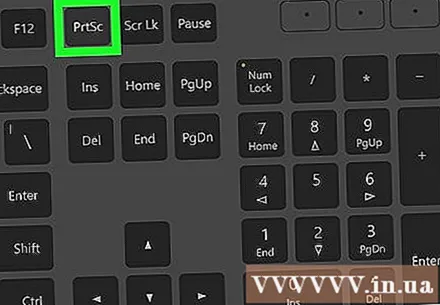
프레스 ⎙ 인쇄 화면. 이것은 화면의 모든 것을 캡처하여 컴퓨터의 캐시에 저장합니다.- 상단 창의 스냅 샷 만 찍으려면 키를 동시에 길게 누릅니다. Alt 및 키 ⎙ 인쇄 화면.
- Windows 8 및 10에서는 키 조합을 사용할 수 있습니다. ⊞ 승리+⎙ 인쇄 화면 스크린 샷을 찍고 "Pictures"큰 폴더에있는 "Screenshots"하위 폴더에 자동으로 저장합니다.
2/2 부 : 스크린 샷 붙여 넣기

방금 찍은 스크린 샷을 사용하려는 프로그램을 엽니 다. 이 사진은 Microsoft 그림판, Word, PowerPoint, 전자 메일 또는 소셜 미디어 게시물에서 사용할 수 있습니다.- Word, PowerPoint 또는 기타 Microsoft Office 프로그램이 열려있는 경우 계속하려면 새 문서 및 / 또는 빈 문서를 선택해야합니다.
- 캡처 한 스크린 샷을 활성 문서에 붙여 넣을 수도 있습니다.
스크린 샷을 표시 할 영역을 클릭합니다. Twitter에 게시하려면 새 트윗을 만들어야합니다. Microsoft PowerPoint의 경우 빈 슬라이드를 클릭해야합니다.
키 조합 누르기 Ctrl+V. 스크린 샷은 선택한 프로그램에 즉시 붙여 넣어집니다.
- 소셜 네트워크 또는 메일 브라우저를 사용하는 동안 이렇게하면 스크린 샷이 자동으로 첨부 파일로 추가됩니다.
- 또한 창 10을 사용하는 경우 캡처 도구를 사용하여 매우 효과적으로 스크린 샷을 찍을 수 있습니다. 창 키를 누르고 캡처 도구를 입력하면 소프트웨어를 볼 수 있습니다.
- 그런 다음 캡처해야하는 화면 영역 주위로 마우스를 새로 끌어서 선택합니다. 광고
조언
- "화면 인쇄"버튼은 매우 유용합니다. 덕분에 온라인 문서 또는 기타 중요한 문서를 인쇄하지 않고도 보관할 수 있습니다.
경고
- "Print Screen"키를 사용하여 종이 문서를 인쇄 할 수 없습니다.